Door TechneutSchrijver
Hoe u kunt voorkomen dat Windows 10 u altijd om feedback vraagt: – Microsoft is gelanceerd Windows 10 en inderdaad, het wil van zijn gebruikers horen wat ze van zijn nieuwe besturingssysteem vinden. Natuurlijk, Windows 10 ziet er geweldig uit, voelt geweldig. Maar ik denk dat het wat zelfvertrouwen mist. De frequentie waarmee hij om feedback vraagt, zou ik geen normaal tarief noemen. Windows 10 vraagt iets te vaak om feedback en het kan behoorlijk vervelend zijn voor normale gebruikers, want niemand wil lastiggevallen worden met frequente vragen. Het is inderdaad een goede zaak om feedback te verzamelen, omdat deze informatie later door de fabrikanten kan worden gebruikt om de gebruikerservaring en de stabiliteit van het systeem te verbeteren. Maar als we de kans krijgen om te beslissen of we wel of niet lastiggevallen willen worden door vaak feedback te geven, willen we misschien de mogelijkheid hebben om deze functie uit te schakelen. Dus als u de frequentie wilt regelen waarop:
Windows 10 u om feedback vraagt, volgt u gewoon de gegeven stappen.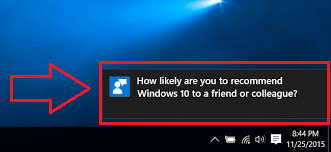
Lees ook:Hoe de probleemstappenrecorder te gebruiken in Windows 10
STAP 1
- Klik eerst op ramen pictogram en start vervolgens Instellingen door erop te klikken.
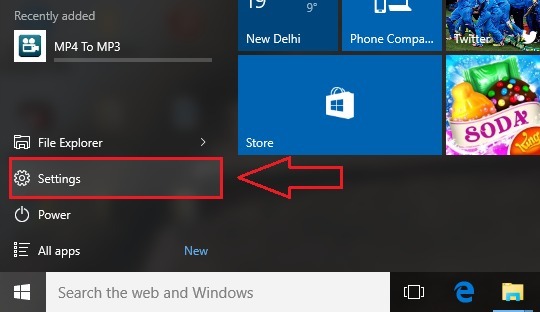
STAP 2
- Nu de Instellingen app opent. Kies uit de lijst met opties degene met de naam Privacy en klik erop.
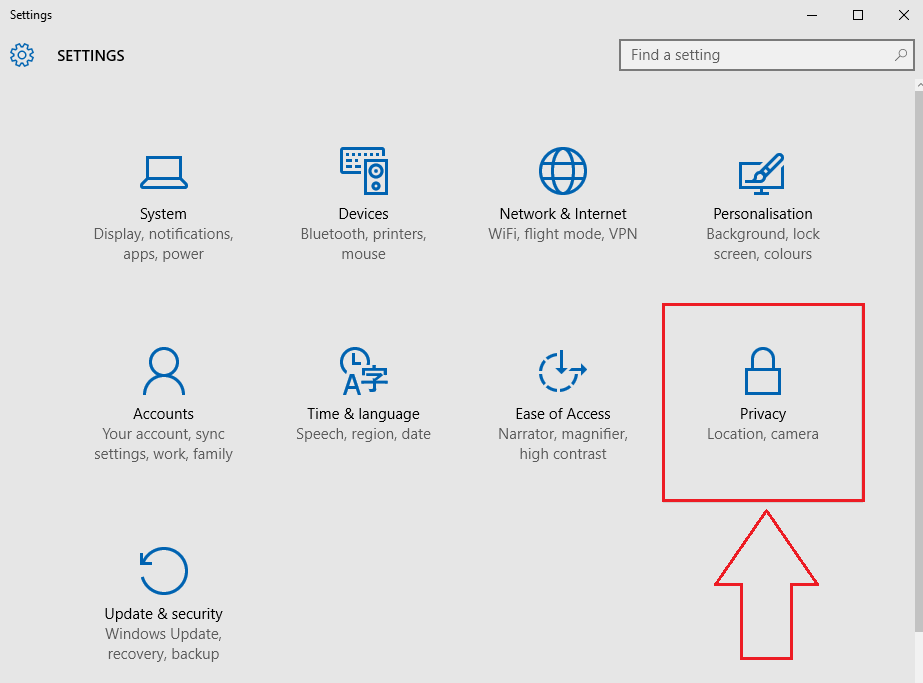
STAP 3
- Een apart venster voor Privacy lanceert.
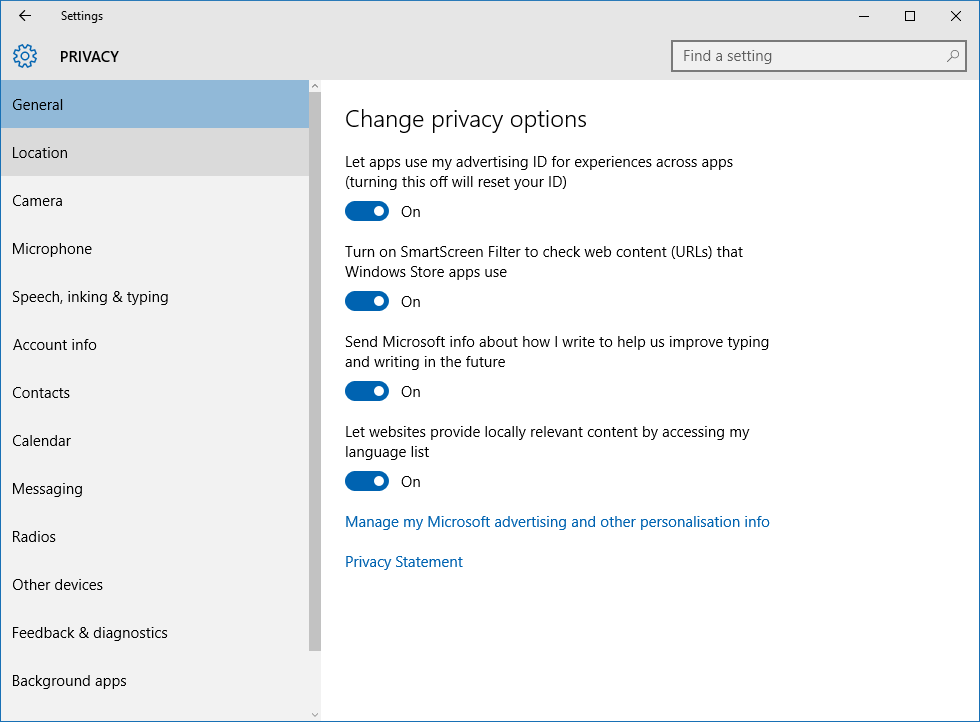
STAP 4
- Zoek in het linkerdeel van het venster de optie met de naam Feedback en diagnose en klik er dan op. Nu ziet u in het rechterdeel van het venster een sectie met de naam Feedback frequentie. Onder die sectie zal er een vervolgkeuzemenu zijn dat overeenkomt met de optie Windows zou om mijn feedback moeten vragen. Klik op de pijl-omlaag van de vervolgkeuzelijst.
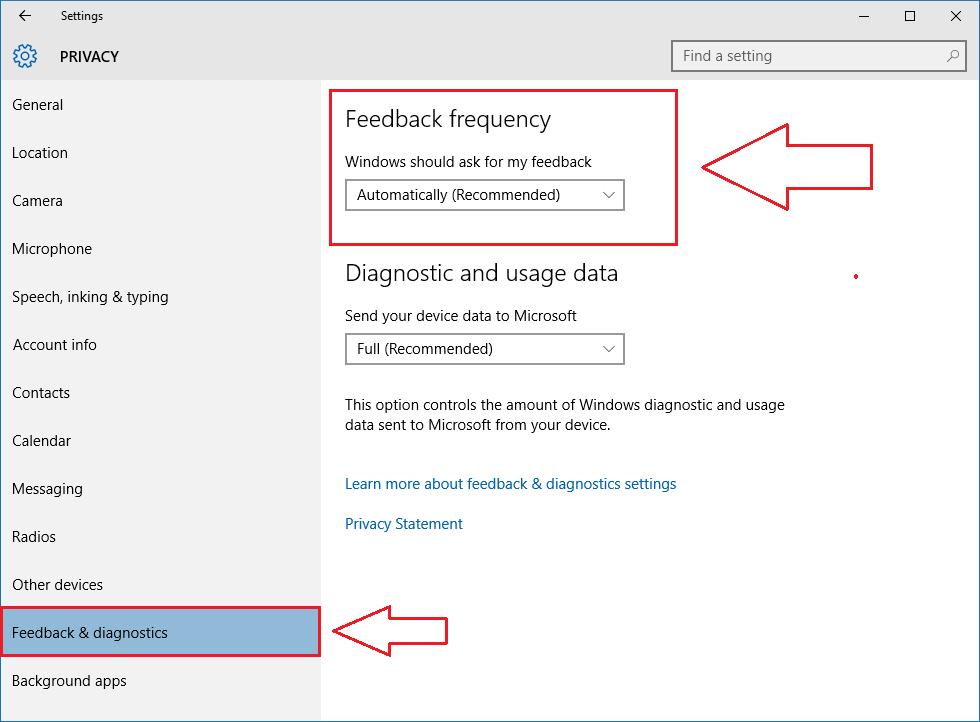
STAP 5
- De vervolgkeuzelijst wordt vervolgens uitgebreid om opties te geven, namelijk: Automatisch (aanbevolen), Altijd, Een keer per dag, Een keer per week en Nooit. Als je niet wilt Windows 10 om u om feedback te vragen, kunt u gaan met de Nooit optie door erop te klikken. Of als je akkoord gaat met een minimaal niveau van terugvorderingen, ga dan met Een keer per week keuze.
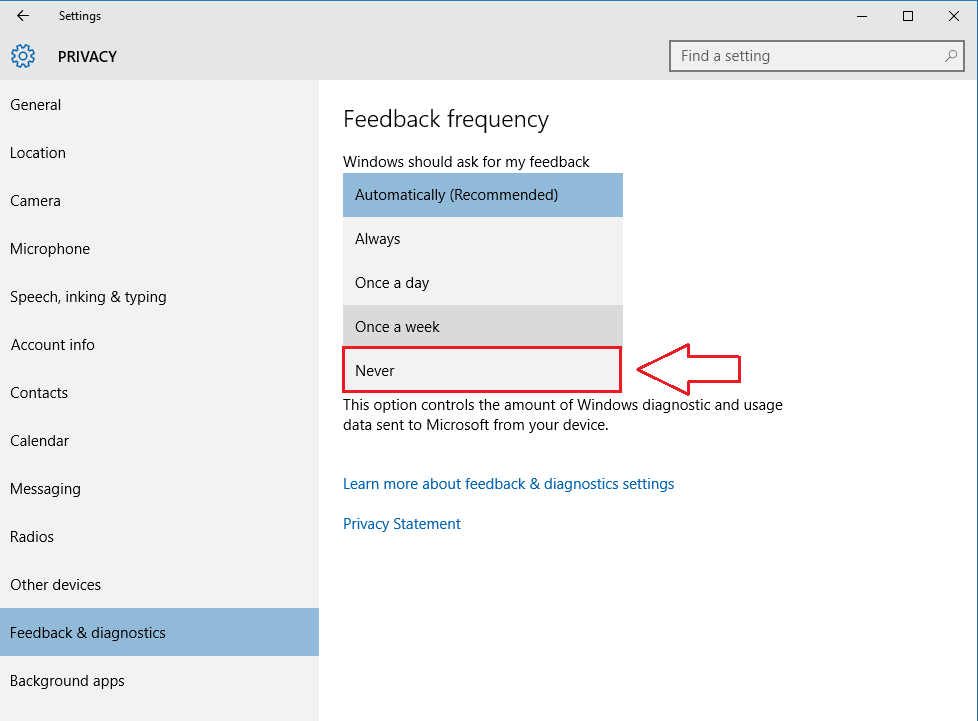
Dat is het. Nu ramen zal u niet lastig vallen door regelmatig om feedback te vragen. U kunt eenvoudig bepalen hoe vaak u feedback moet geven aan: ramen. Je kunt er ook voor kiezen om helemaal geen feedback te geven. Ik hoop dat je het artikel nuttig vond.


